如何用Pr轻松剪辑高能踩点视频?快来get技巧啦!
发布时间:2024-08-24 14:56:39 浏览量:191次
这一周,阿随君突然注意到无论是在微博上,还是在B站里,经常看到超强节奏感的踩点视频,看起来特别嗨,甚至止不住的要抖腿,有点容易上瘾,尤其是老能见到“漫威高能踩点”之类的。看得多了之后,阿随君就想着这么带感的视频要怎么做呢?是不是很难啊,那么多片段,要卡着节奏一段一段对到时间线上,想想就觉得好累啊。不过,当我翻查起学习资料后,瞬间懂了,原来只要学会用这两招,分分钟就能出片啊。于是,阿随君的第一支踩点视频就在这个周末诞生,用的龙珠手办的题材,闲言少叙,点击下方链接,大家感受一下吧。前方高能,抖腿准备!
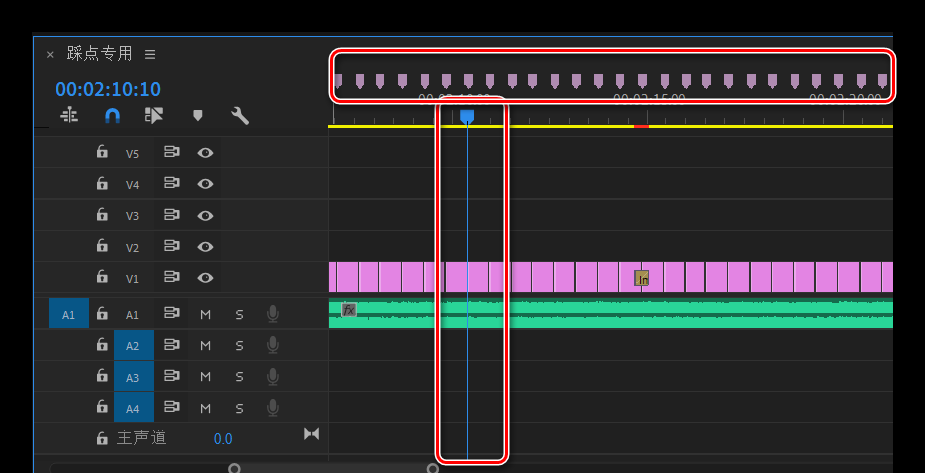
那么,关键问题来了,到底要怎么快速做踩点视频呢?阿随君马上给大家揭晓,只需使用Pr插件BeatEdit和Pr自带的“自动匹配序列”功能,就能让Pr这款成熟的剪辑软件为我们出片了。踩点,顾名思义,就是以音乐中的鼓点节奏为画面的切换点,点起画换,在软件中的表现就是如图所示的在时间轴上根据节奏打上标记,然后在两个标记点之间放上一个Clip(即一段视频或一张图)。
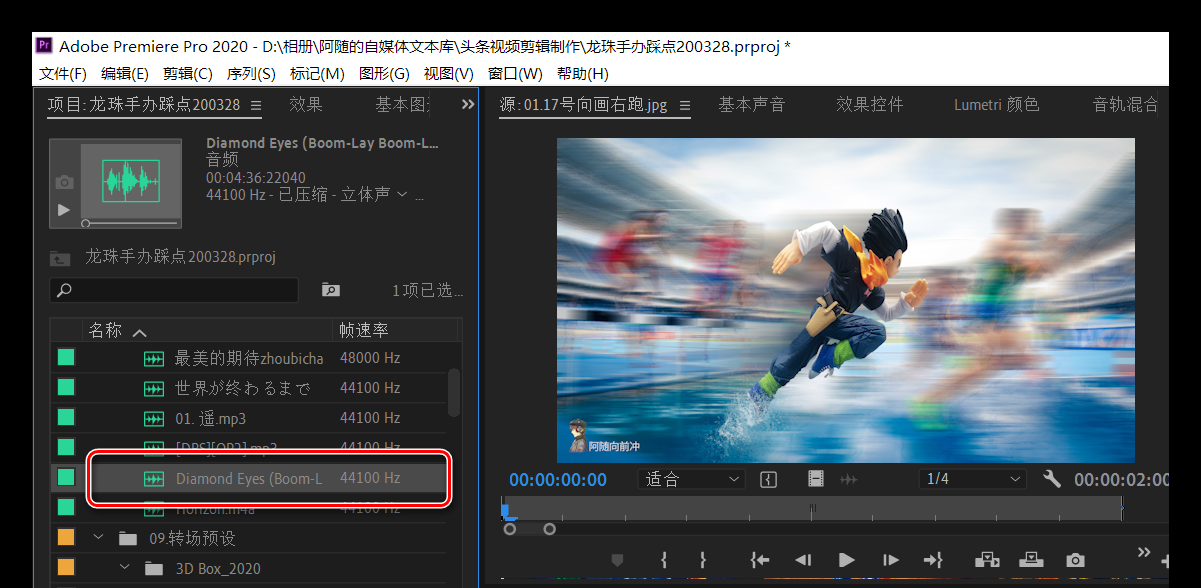
那么,在正式开始前,我们先要完成的准备工作是收集素材,一来是找到一首合适的节奏感强的音乐,这是踩点的基础嘛,何为合适呢?就是在芸芸众多的音乐中选一首自己喜欢的啦,在各大音乐播放器类App上搜“踩点”,就能出来很多歌单,试听选择即可。
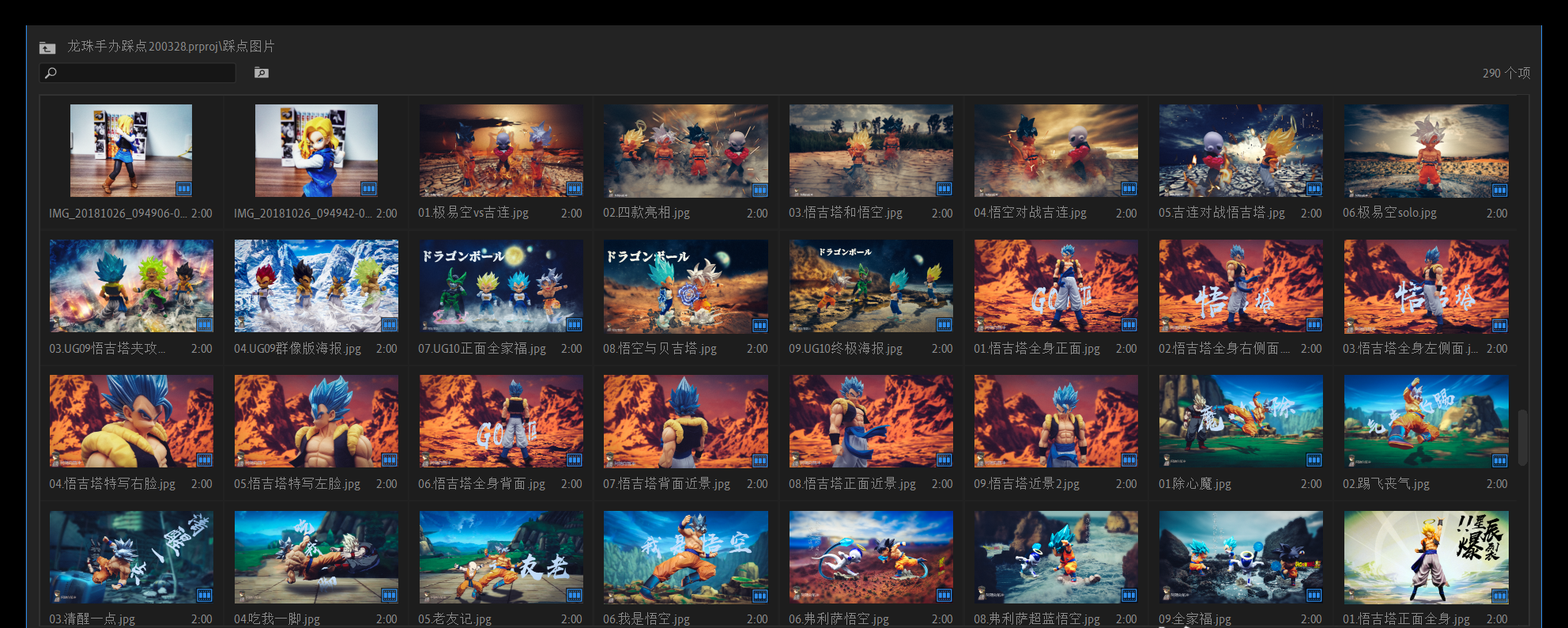
第二份素材当然就是画面啦。可以选择视频,也可以选择图片,根据自己需要而来。从难易度上来说,图片相对简单很多了,只要保证每一张图片都跟序列的分辨率一样会超方便,(不一样也没关系,在时间线上可以调整,就是麻烦一些啦),同时,要把所有图片放到一个素材箱里。如果是视频的话,则需要每一段尽量都提前选好入点出点。总之,前期素材准备得越细致,后边就越省事啦。
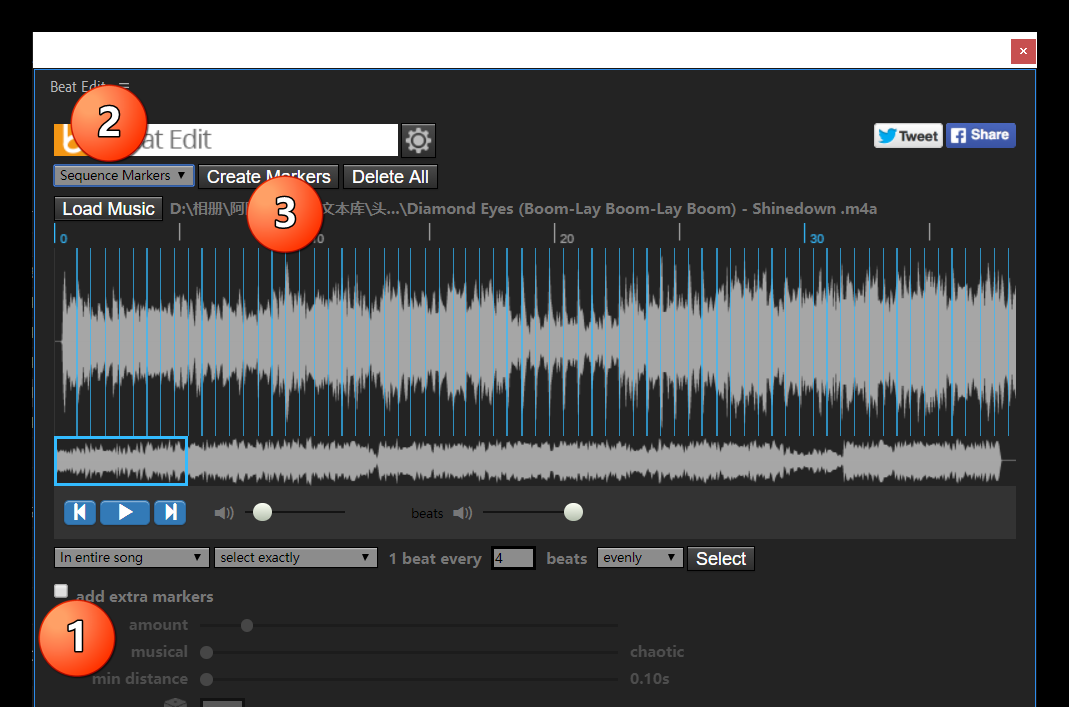
接下来,开始正式的剪辑了。新建序列,并把音乐拖到序列的时间线上。然后如下图所示,通过“窗口>扩展”打开插件“BeatEdit”。
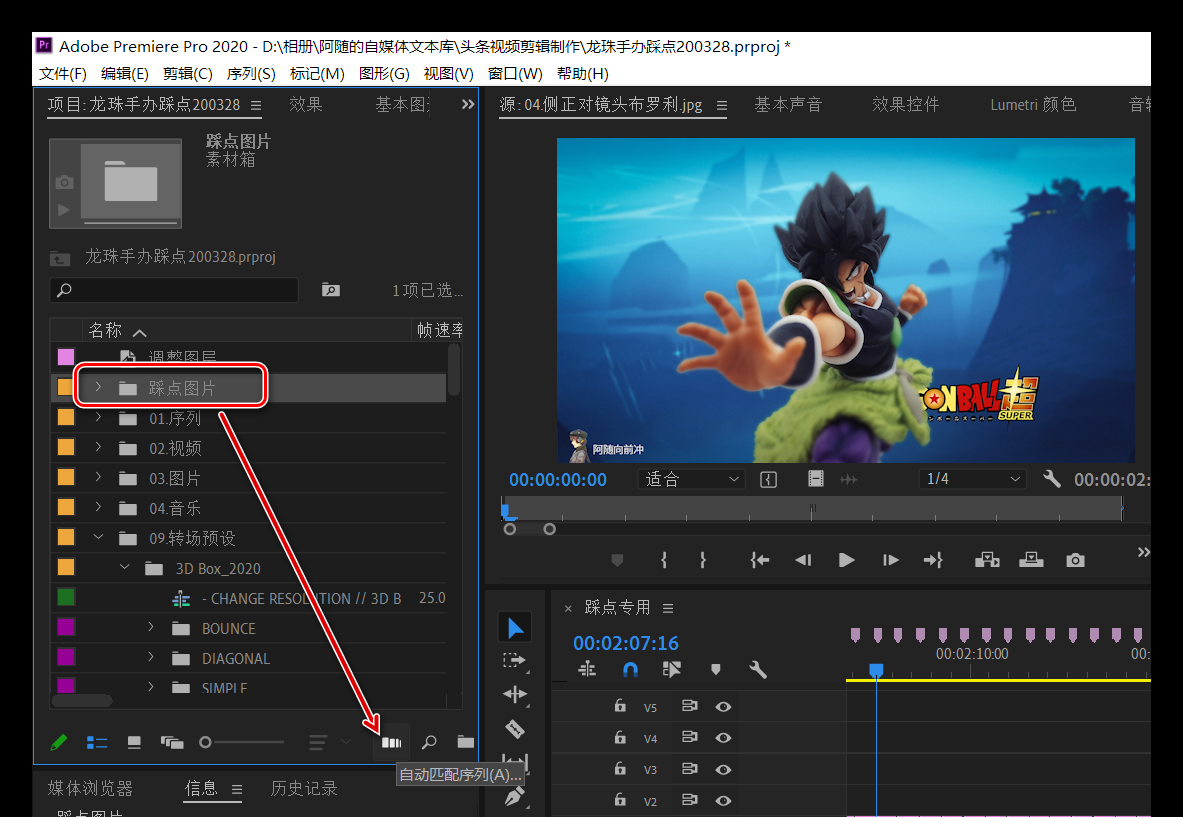
打开插件后,如下图所示,点击“加载音乐”,插件就会开始分析它,稍等片刻即可。
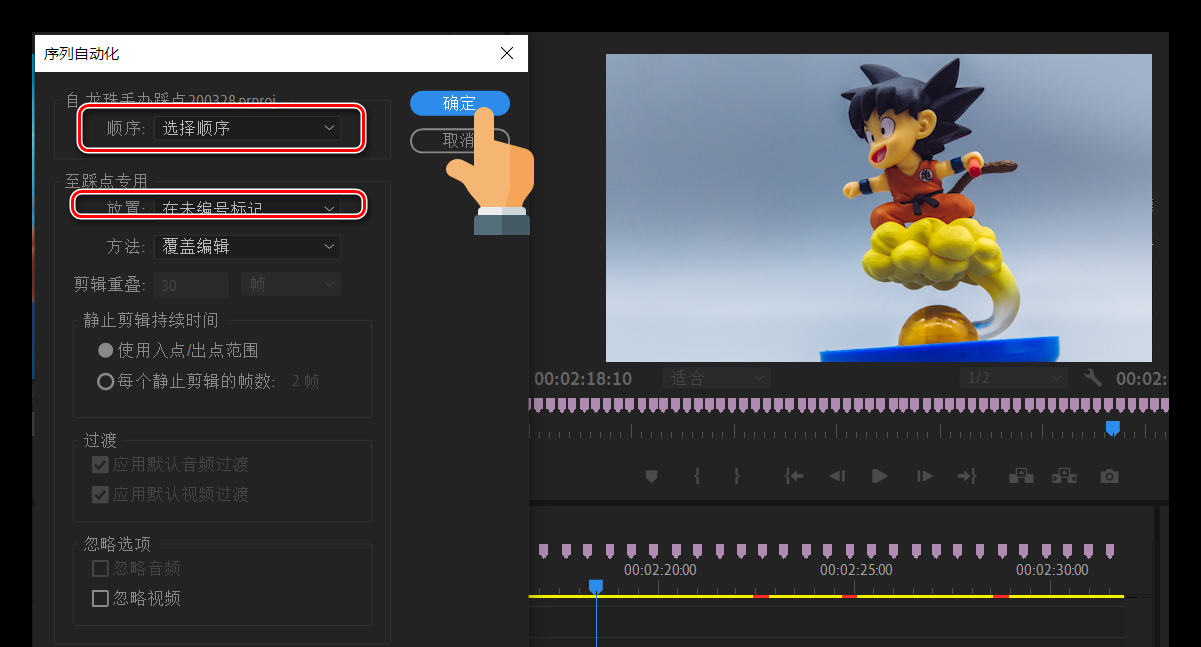
在分析完之后,可以进行试听,当前的频谱上已经有了蓝色的竖线,即是鼓点所在了,如果通过试听发现有不太准的地方,可以通过调整参数来达到满意的节奏。之后,在序号2的位置选择“序列标记”,接着按“创建标记”,即可在当前时间线上打好节奏的标记了。
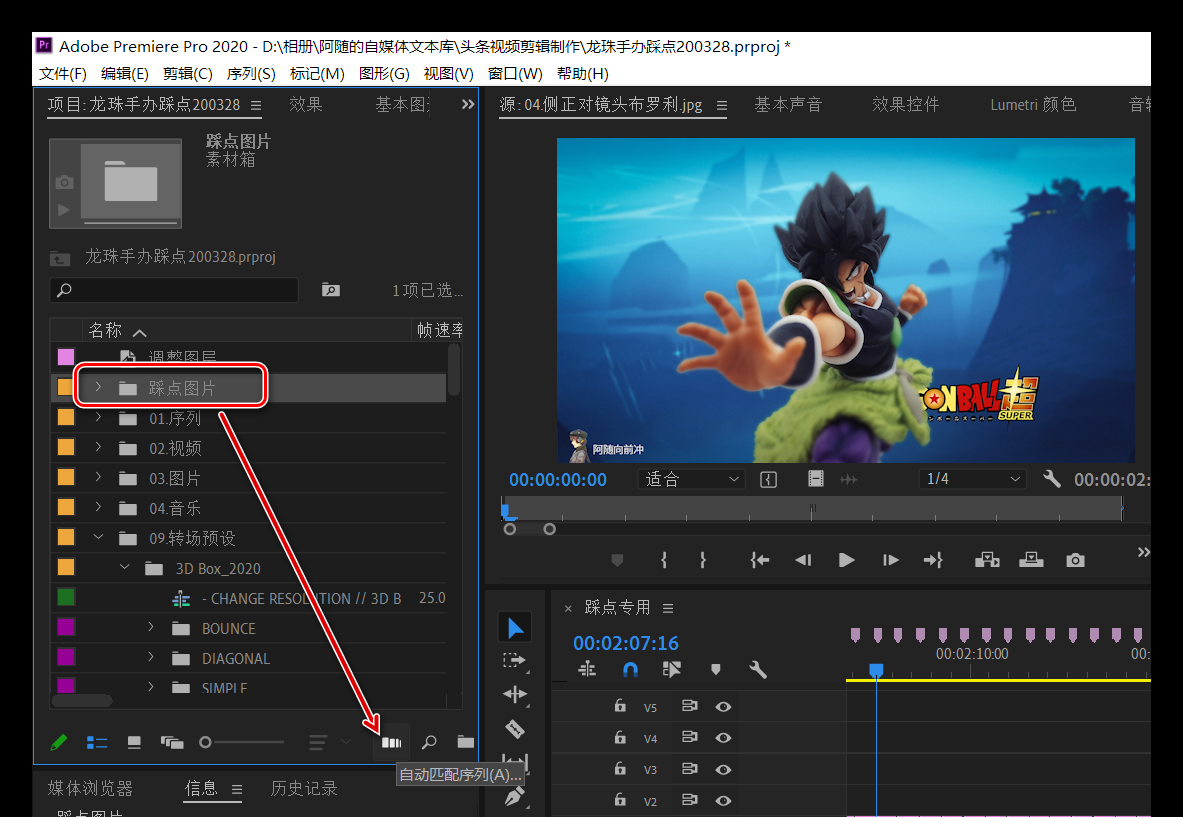
然后,来到项目面板,拖动“踩点图片”到“自动匹配序列”上,将会跳出参数设置面板。再之后,按设置面板上的操作进行选择即可,最后点击“确定”,图片就被按照节奏标记点逐一放到时间线上了。
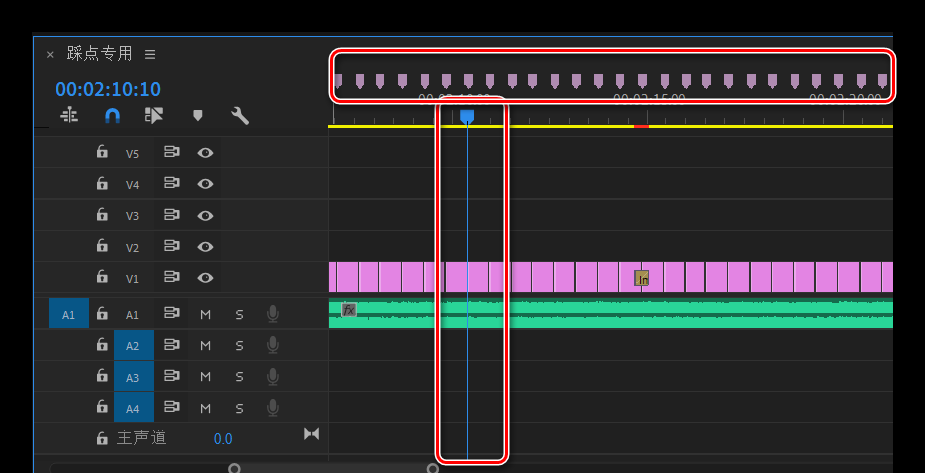
至此,一个高能的踩点视频就完成了。当然,我们还可以继续细致的调整,比如要不要加转场效果等,就按个人习惯来决定了。最后,按Ctrl+M导出视频,发布分享即可。
是不是还蛮简单的,动心的话,不如动手练习一下哦。那么,这就是本文要分享的踩点视频剪辑小技巧了,更多精彩内容,欢迎来到我们的官网了解。祝大家健康快乐每一天!
热门资讯
-
想了解动画制作和影视特效的区别吗?本文将带您深入探讨动画制作和影视特效之间的关系,帮助你更好地理解这两者的差异。
-
想知道快影、剪映、快剪辑这三款软件哪个更适合小白?看看这篇对比评测,带你了解这三款软件的功能和特点,快速选择适合自己的视频剪辑软件。
-
剪映专业版新增全局预览缩放功能,可以轻松放大或缩小时间轨道。学习如何使用时间线缩放功能,提升剪辑效率。
-
4. 豆瓣8.3《铁皮鼓》|电影符号学背后的视觉盛宴、社会隐喻主题
文|悦儿(叮咚,好电影来了!)《铁皮鼓》是施隆多夫最具代表性的作品,影片于... 分析影片的社会隐喻主题;以及对于普通观众来说,它又带给我们哪些现实启发...
-
5. 从宏观蒙太奇思维、中观叙事结构、微观剪辑手法解读《花样年华》
中观层面完成叙事结构、以及微观层面的剪辑手法,3个层次来解读下电影《花样年华》的蒙太奇魅力。一、 宏观层面:运用蒙太奇思维构建电影剧本雏形。蒙...
-
15种电影剪辑/转场手法,让影片更吸引眼球!回顾电影中丰富多样的专场技巧,比如瞬间从一个场景中变换到空中... 现在是测试技术的时候了!以下是一些常见剪辑手法,让你观影过程更加华丽动人!
-
7. 为什么漫威、DC这类大片的电影特效如此烧钱?原因在这里
想知道为什么漫威、DC这类特效满天飞的大片花费如此之高吗?一秒钟几十万上百万的电影特效为何如此“贵”?快来了解电影特效制作的内幕~
-
8. 《肖申克的救赎》通过镜头语言,向观众展现了安迪自我救赎的过程
以突出剧情的紧张氛围和角色的情感变化。此外,电影的拍摄手法和剪辑方案还与影片的叙事结构和主题紧密相连。导演巧妙地运用回忆、闪回和象征性镜头等...
-
本文介绍了十款强大的PR视频剪辑插件,帮助提升视频剪辑效率,提高创作品质,并降低创作难度。
-
想学习剪辑技术转场的方法吗?了解这九种技巧转场方法,提升影片艺术感染力,让你的视频作品更加生动有趣!
最新文章

 火星网校
火星网校





